모션 디블러란 무엇이며 어떤 원리인가요?
모션 블러는 빠르게 움직이는 물체나 장면을 촬영할 때 큰 문제가 될 수 있어 영상을 비전문적으로 보이게 할 뿐만 아니라 보기 어렵게 만듭니다. 하지만 모션 디블러를 사용하면 이러한 문제를 해결할 수 있습니다.
이 최신 가이드에서는 모션 디블러에 대해 알아야 할 모든 사항과 어떻게 동영상에 적용하는지 자세히 설명해 드립니다. 모션 디블러가 무엇인지에 대한 기본 사항부터 선명한 영상을 얻기 위한 고급 팁과 요령까지, 필요한 모든 정보를 알려드리겠습니다.
모션블러는 전문 비디오그래퍼부터 취미로 동영상을 촬영하는 사람까지 누구나 사용할 수 있는 도구입니다. 모션블러를 적용해 한 단계 더 높은 수준의 영상을 만들어 보세요.
파트 1. 모션 디블러에 대한 간략한 정보
1.모션 디블러란 무엇인가요?

모션 디블러는 이미지와 동영상에서 모션 블러를 제거하는 프로세스입니다. 모션 블러는 이미지 또는 동영상을 캡처하는 동안 장면에 움직임이 있을 때 발생하며, 이로 인해 결과물이 흐릿하고 디테일한 부분이 손실됩니다.
모션 디블러 온라인 기술은 알고리즘을 사용하여 움직임으로 인한 블러를 분석하고 제거하여 이미지나 동영상을 더욱 선명하고 또렷하게 만듭니다. 까다로운 촬영 환경에서도 더 나은 품질의 영상을 얻을 수 있도록 소프트웨어와 하드웨어 모두에서 다양한 모션 디블러 도구를 사용할 수 있습니다.
2. 동영상 모션 블러의 원인은 무엇인가요?
동영상 모션 블러는 노출 시간 동안 카메라 또는 촬영 중인 피사체의 움직임으로 인해 발생합니다. 불안정한 손, 움직이는 피사체, 어두운 조명 조건, 느린 셔터 속도 등 다양한 원인으로 인해 발생할 수 있습니다.

영상을 촬영하는 동안 카메라나 피사체가 움직이면 이미지나 동영상에 줄무늬나 블러가 생깁니다. 노출 시간이 길거나 움직임이 빠를수록 블러가 더 두드러지게 나타납니다.
따라서 카메라를 안정화하거나 적절한 설정을 사용하여 모션 블러를 최소화해 영상의 화질을 보존하는 것이 중요합니다.
파트 2. 어떻게 동영상 모션 디블러를 하나요?
움직임은 동영상의 품질을 떨어뜨리고 시청하기 어렵게 만듭니다. 다행히도 동영상에서 모션 블러를 줄이거나 제거하는 몇 가지 방법이 있습니다:
1. 셔터 속도 높이기
셔터 속도를 높이면 카메라가 이미지 또는 동영상을 포착하는 데 걸리는 시간을 단축하여 모션 블러를 줄일 수 있습니다.
2. 편집 후 동영상 안정화하기
동영상 편집 소프트웨어를 사용하여 영상을 안정화하면 모션 블러 효과를 줄일 수 있습니다. 최신 동영상 편집기에는 흔들리는 영상을 부드럽게 처리하는 데 도움이 되는 안정화 기능이 있습니다.
3. 흔들림 보정 장치와 삼각대 사용하기

삼각대는 모션 디블러를 고정합니다. 짐벌이나 삼각대와 같은 장치를 사용하면 카메라를 안정적으로 고정하여 손 떨림으로 인한 모션 블러를 최소화할 수 있습니다.
4. 슬로 모션 기법 시도하기
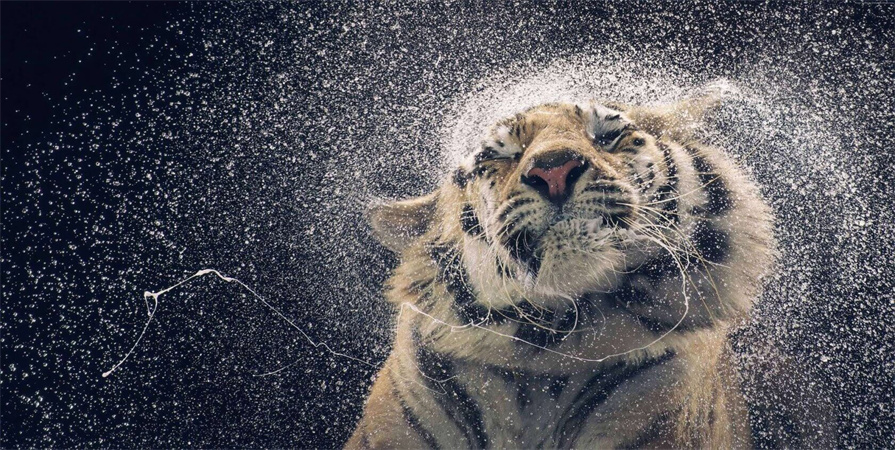
슬로 모션 디블러 더 높은 프레임 속도로 영상을 촬영하면 후처리 과정에서 비디오 속도를 늦춰 보다 부드럽고 안정적인 영상을 만들 수 있습니다.
5. 카메라 ISO 높이기
카메라의 ISO 설정을 높이면 카메라가 더 많은 빛을 포착할 수 있어 어두운 환경에서도 모션 블러를 줄일 수 있습니다.
6. 더 빠른 렌즈 사용하기

더 빠른 렌즈 모션 디블러 값이 낮고 렌즈가 빠르면 카메라에 더 많은 빛이 들어와 더 선명한 이미지를 촬영하고 모션 블러를 줄일 수 있습니다.
파트 3. 모션 디블러를 위한 가장 쉽고 빠른 설루션
HitPaw VikPea (원이름:HitPaw Video Enhancer)는 시중에 나와있는 동영상에서 모션 블러를 제거하는 옵션 중 하나입니다. 이 강력한 소프트웨어는 AI 향상 알고리즘을 사용하여 움직이는 카메라로 인해 손실되는 세부 사항을 분석하고 복원합니다.
HitPaw VikPea의 뛰어난 기능 중 하나는 동영상을 최대 8K 해상도로 상향 조정하여 저화질 영상도 이전보다 더 선명하고 디테일하게 보이게 만드는 기능입니다. 또한, 완성도 높은 AI 기술을 통해 비디오 향상 작업을 정확하고 효율적으로 처리할 수 있습니다.
소프트웨어의 간단하고 깔끔한 인터페이스 덕분에 초보자도 온라인에서 동영상 디블러링을 쉽게 시작할 수 있습니다. 동영상을 가져와서 보정 옵션을 선택하기만 하면 나머지는 소프트웨어가 알아서 처리합니다. 또한 워터마크 없이 영상을 미리 볼 수 있어 원하는 결과를 정확하게 얻을 수 있습니다.
다음은 HitPaw VikPea의 가장 일반적인 기능 중 일부입니다:
- AI 기반 비디오 품질 향상기
- 동영상을 최대 4K/8K 해상도로 자동 상향 조정
- 노이즈 감소 및 비디오 선명화 기능 제공
- 애니메이션 및 사람 얼굴 동영상 복구 가능
- 흑백 동영상을 고품질로 컬러화
- 단 한 번의 클릭으로 간편한 사용
- 다양한 유형의 비디오 향상을 위한 4가지 AI 모델 제공
모션 디블러를 위해 HitPaw VikPea를 사용하는 단계
강력한 모션 디블러를 위해 HitPaw VikPea를 사용하는 단계는 다음과 같습니다:
스텝 1 :1 단계 : 공식 웹 사이트에서 HitPaw VikPea을 다운로드하여 PC 또는 Mac에 설치합니다.
스텝 2 :설치가 완료되면 프로그램을 열고 블러를 제거하려는 비디오를 소프트웨어에 끌어와 업로드합니다.

스텝 3 :다음, 사용 가능한 네 가지 옵션 중에서 적절한 AI 모델을 선택합니다: 일반 노이즈 모델, 애니메이션 모델, 얼굴 모델 또는 색상 모델. 각 모델은 다양한 유형의 동영상에서 작동하도록 설계되었으니 영상에 가장 적합한 모델을 선택하면 됩니다.

스텝 4 :'미리 보기' 버튼을 클릭해 선택한 AI 모델의 결과를 미리 확인합니다. 이를 통해 AI가 작업을 완료한 후 동영상이 어떻게 보일지 확인할 수 있습니다.

스텝 5 :결과가 마음에 들면 '내보내기' 버튼을 클릭하여 완성된 동영상을 저장합니다. 이후 네트워크에서 공유하거나 개인적 또는 전문적인 목적으로 사용할 수 있습니다.

파트 4: 모션 디블러에 대한 Q&A
1. 모션 블러가 성능에는 좋은가요, 나쁜가요?
모션 블러는 게임의 성능(FPS)에 영향을 미칠 수 있습니다. 모션 블러를 활성화하면 효과를 계산하고 렌더링 하는 데 추가 처리 능력이 필요하므로 게임의 전체 프레임 속도가 저하될 수 있습니다. 그러나 성능에 미치는 영향은 게임과 사용 중인 하드웨어에 따라 달라질 수 있습니다.
2. 동영상 모션 디블러에 가장 적합한 소프트웨어는 무엇인가요?
HitPaw VikPea는 동영상 모션 디블러에 가장 적합한 소프트웨어입니다. 그 이유는 다음과 같습니다:
- 강력한 모션 디블러링 기술
- 사용자 친화적인 인터페이스
- 워터마크 없는 미리 보기
- 다양한 출력 설정
파트 5. 결론
모션 디블러는 동영상의 전반적인 품질을 향상하는 데 도움이 되는 강력한 기술입니다. 카메라 움직임이나 빠르게 움직이는 물체로 인한 블러를 줄이면 더욱 선명하고 전문적인 영상을 만들 수 있습니다.
HitPaw VikPea (원이름:HitPaw Video Enhancer)를 사용하면 동영상에 모션 디블러를 쉽게 적용하고 콘텐츠를 한 단계 더 발전시킬 수 있습니다. 이제 직접 사용해 보고 그 차이를 확인해 보세요. 지금 HitPaw 동영상 인핸서를 다운로드하여 선명한 디테일이 살아있는 멋진 동영상을 제작해 보세요.










 HitPaw VoicePea
HitPaw VoicePea  HitPaw Photo Object Remover
HitPaw Photo Object Remover

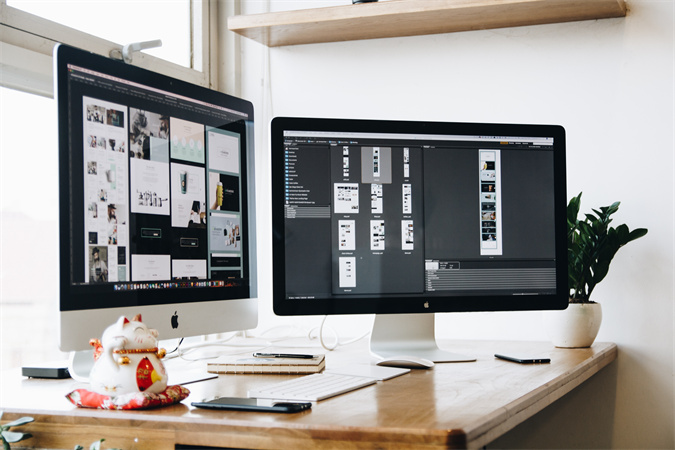

기사 공유하기:
제품 등급 선택:
김희준
편집장
새로운 것들과 최신 지식을 발견할 때마다 항상 감명받습니다. 인생은 무한하지만, 나는 한계를 모릅니다.
모든 기사 보기댓글 남기기
HitPaw 기사에 대한 리뷰 작성하기